Post-Sales-Prozess: Verwalten von Aufgaben nach dem Abschluss eines neuen Deals.
Dieser Beitrag beantwortet folgende Fragen:
noCRM.io ist eine Lead-Management-Software, die sich auf Leads konzentriert. Sie soll Ihnen helfen, Geschäfte schneller abzuschließen und sie und Ihren Verkaufsprozess so effizient wie möglich zu verwalten. . Mit noCRM.io können Sie Ihren Vertriebsprozess optimieren.
Erfahrungen haben uns gezeigt, dass sobald sich ein Lead zu Gewonnen ändert, d.h. der Deal wurde erfolgreich geschlossen, entwickelt sich oft ein Projekt daraus, welches großen Bedarf an Follow Ups benötigt. Deshalb haben wir ein Post-Sales-Process-System auf noCRM.io eingebaut.
Wie erstellt man einen Post-Sales-Process?
Sobald Sie den Status eines Leads auf GEWONNEN geändert haben - wenn Sie in Ihren Einstellungen die Option Frage mich, ob ich jedes Mal, wenn ich den Status eines Leads auf WON setze, Post-Sales-Prozess erstellen möchte aktiviert haben -, fragt Sie das System, ob Sie einen Post-Sales-Prozess erstellen möchten. Wenn Sie dies nicht sofort tun möchten, können Sie einen Lead jederzeit über das Menü Aktion des Leads zum Post-Sales-Prozess hinzufügen.
Ein Post-Sales-Prozess ist eine Reihe von Aufgaben, welche nach Abschluss eines Deals gehandhabt werden müssen.
Und da der Sales Prozess meistens der gleiche ist, haben wir die Möglichkeit der Vorlagen Erstellung hinzugefügt, so dass Sie nicht immer das selbe Post-Sales-Prozess für die gleiche Aufgabe manuell wieder erstellen müssen.
Um Vorlagen zu erstellen, gehen Sie zu dem Admin Panel > Post-Sales-Prozesse Abschnitt Ihres Kontos.
Jedes Follow-up kann mehrere Aufgaben haben, welche in den Follow-up Templates vorher festgelegt werden können.
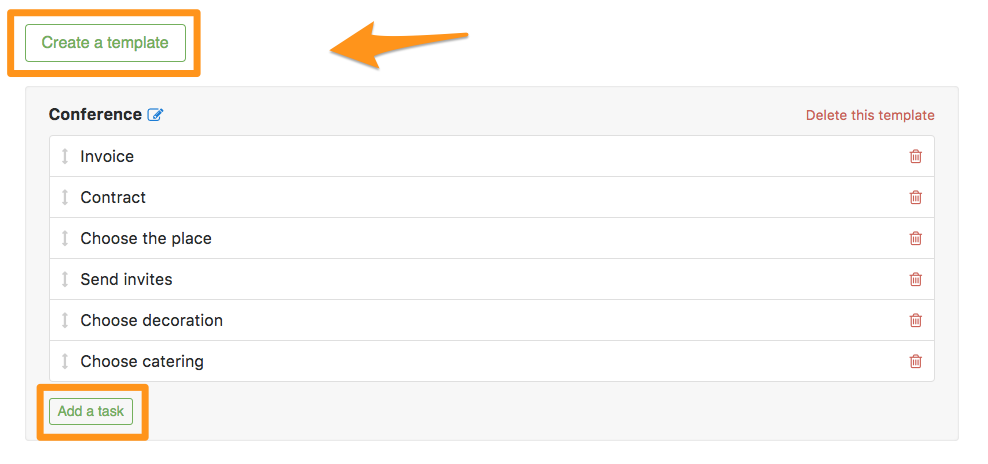
Wie kann man seinen Post-Sales-Prozess verwalten?
Das Post-Sales-Prozess-System ist im Abschnitt "Kunden" Ihres Kontos verfügbar. Wie bei Ihren Leads, werden wir Ihnen die Zahl der Post-Sales-Prozessen mit aktiven Aufgaben anzeigen; und wenn Sie eine Sales Essentials Plan erhalten, berücksichtigt diese Nummer auch die Aufgaben, die Sie in den Post-Sales-Prozessen anderer Benutzer verwalten müssen.
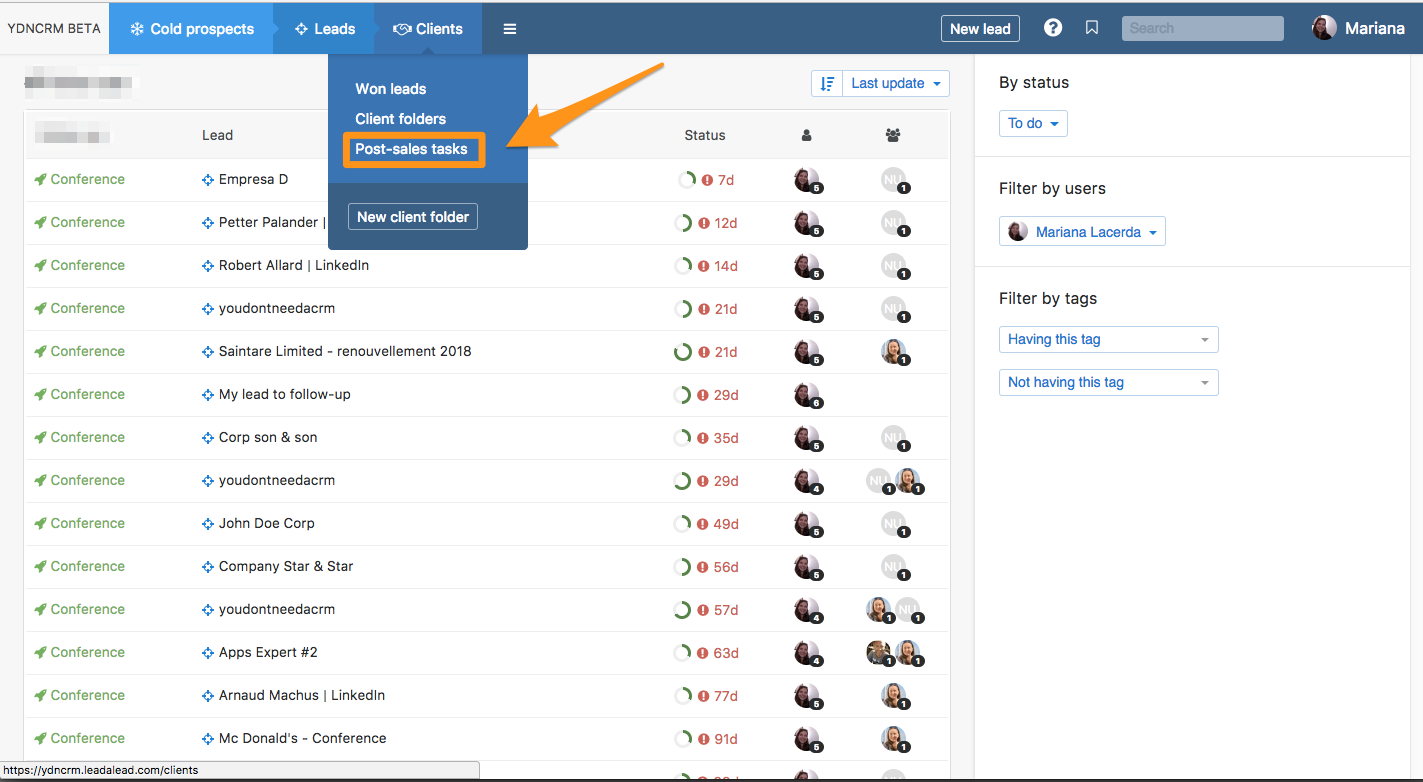
N.B: Wenn Sie einen Lead mit einem Post-Sales-Prozess öffnen, wird auf der rechten Seite ein Raketensymbol mit dem Namen des Post-Sales-Prozesses und der Anzahl der erledigten Aufgaben auf der Gesamtanzahl der zu erledigenden Aufgaben angezeigt.
Wenn Sie eine Aufgabe erledigt haben, haken Sie einfach das Kästchen an, das Sie links sehen.
Sie können für eine Aufgabe eine Erinnerung setzen auf Standby Status bis dahin lassen. Genau wie bei Leads werden Sie zu gegebener Zeit benachrichtigt, dass Sie etwas zu erledigen haben, und wenn Sie eine Zeit für die Erinnerung festlegen, wird diese auch in Ihrem Kalender angezeigt.
Post-Sales-Prozesse zuordnen zuweisen & Privatsphären Management
Sie können Post-Sales-Prozesse an andere Benutzer und auch einzelne Aufgaben zuweisen!
Bezüglich der Privatsphäre, merken Sie bitte dass sobald Sie einen Post-Sales-Prozess jemanden zuordnen, erlauben Sie Zugang zu dem entsprechenden Lead.
Wie kann man eine Aufgabe oder einen Post-Sales-Prozess aus einem Lead löschen?
- Wenn Sie einen gesamten Post-Sales-Prozess löschen möchten: Öffnen Sie den Lead, klicken Sie auf den Post-Sales-Prozess und dann auf Löschen (rote Schaltfläche oben rechts).
- Wenn Sie eine bestimmte Aufgabe löschen möchten, klicken Sie auf das Zahnradsymbol neben der Aufgabe und löschen Sie sie.
Wenn Ihnen die Optionen zum Löschen nicht zur Verfügung stehen, wenden Sie sich bitte an den Administrator Ihres Kontos, da dieser Ihnen wahrscheinlich nicht erlaubt hat, Elemente aus noCRM zu löschen.
Wie funktionieren die Filter für Post-Sales-Aufgaben?
Post-Sales-Prozesse können nach Status gefiltert werden. Post-Sales-Aufgaben können das nicht.
Beispiel: Wenn ein Post-Sales-Vorgang eine Post-Sales-Aufgabe enthält, die als "Erledigt" markiert wurde (Kästchen mit Häkchen), eine andere, die noch auf "To Do" steht (in rot), und eine weitere, die noch "Standby" ist (blauer Kreis), ist der Status des gesamten Post-Sales-Vorgangs "To Do" und erscheint daher in der gefilterten Auswahl auf dem Status "To Do".
Wenn Sie dagegen den Status "Standby" wählen, bleibt die Seite leer und der Post-Sales-Vorgang erscheint nicht, auch wenn es einen Post-Sales-Vorgang mit dem Status "Standby" gibt, wenn Sie nach diesem Kriterium filtern.
noCRM betrachtet einen Post-Sales-Vorgang im Status "To Do", wenn mindestens 1 Post-Sales-Aufgabe "To Do" vorhanden ist.
Post-Sales-Prozesse können auch nach Tags gefiltert werden. Um die Tags von Leads automatisch und systematisch abzurufen, können Sie die Option Lead-Tags zum Vorbefüllen von Post-Sales-Prozess-Tags verwenden im Admin-Panel > Einstellungen aktivieren.